Designování plakátu ve stylu Tomb Raider vyžaduje jak kreativní, tak technické dovednosti ve fotografii a úpravě obrázků. V tomto tutoriálu tě provedu procesem, jak provést finální doladění rozvržení pro tvůj projekt. Naučíš se, jak efektivně využít filtr Camera Raw, aby ses obrázek vylepšil, a také, jak vybrat ideální písmo pro poslední úpravy tvého plakátu.
Hlavní poznatky
- Filtr Camera Raw je univerzální nástroj pro úpravu obrázků.
- Teplota barev a expozice jsou rozhodující pro atmosféru obrázku.
- Volba správného písma může výrazně ovlivnit celkový vzhled.
Krok 1: Příprava souboru
Před tím, než začneš s finálním doladěním, ujisti se, že všechny nepotřebné prvky ve tvém PSD souboru jsou skryté. Měl bys vidět pouze ty vrstvy, které potřebuješ pro konečné úpravy. Pro sloučení obrázku stiskni klávesovou zkratku Command + Alt + Shift + E (nebo Control + Alt + Shift + E pro uživatele Windows). Přejmenuj novou vrstvu na „Final“ a převed ji na inteligentní objekt. Tímto způsobem se kdykoliv vrátíš a provedeš úpravy.
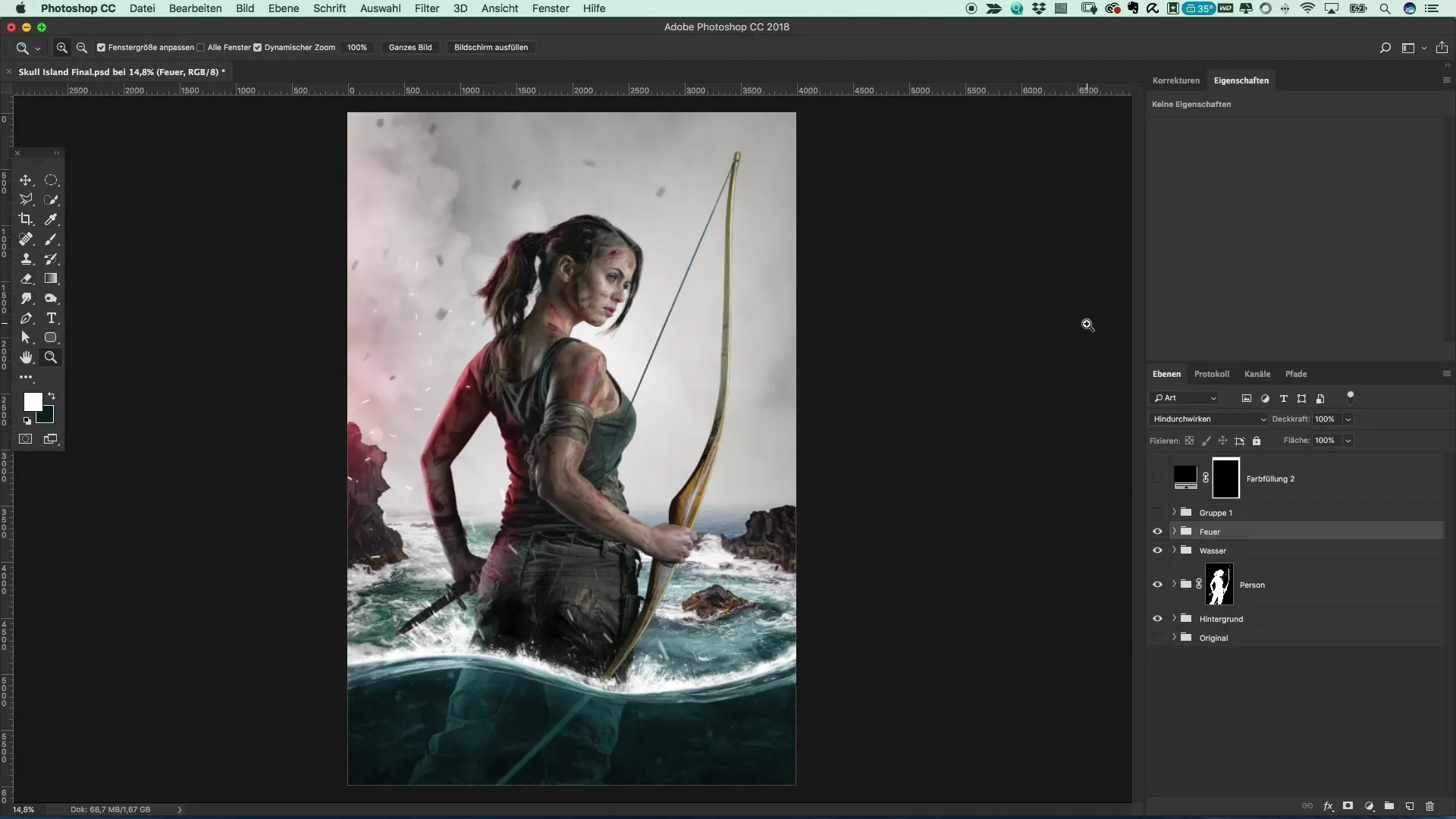
Krok 2: Aplikace filtru Camera Raw
Teď vyber filtr Camera Raw pro své úpravy. Tento filtr ti umožňuje řadu úprav pro optimalizaci tvého obrázku. Začni s úpravou teploty barev: dbej na to, aby barevné pole tvého obrázku nebylo chladnější nebo teplejší, než si představuješ. Experimentuj s expozicí, abys obrázek trošku osvětlil, a uprav světlé a tmavé tóny, abys zvýraznil více detailů.
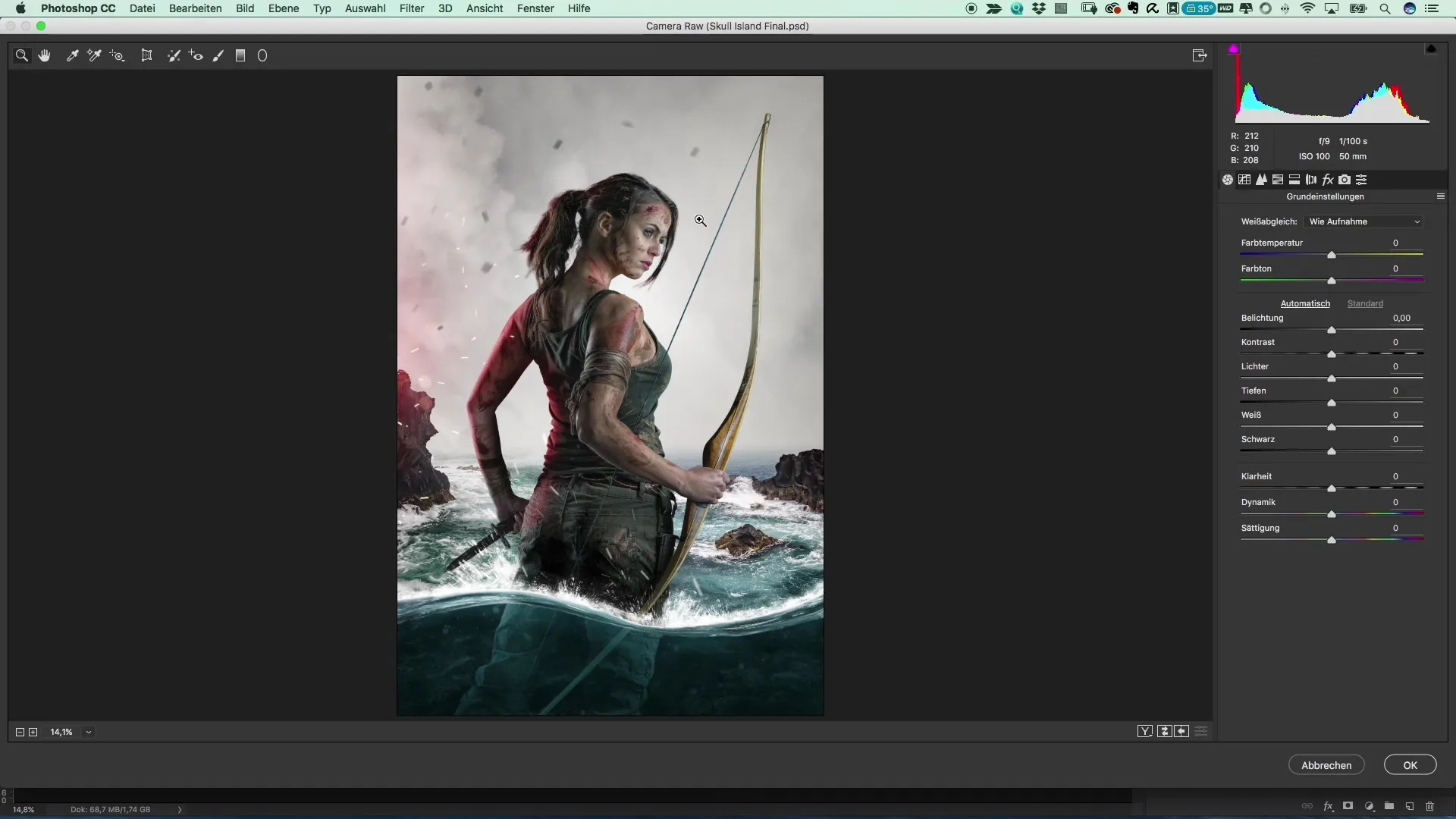
Krok 3: Nastavení kontrastu a jasnosti
Pro přidání více dramatičnosti obrázku můžeš zvýšit jasnost. To pozitivně ovlivní celkovou strukturu obrazu a zajistí, že jemnosti, jako jsou vlasy na obrázku, lépe vystoupí. Alternativně můžeš také zvýšit dynamiku, aby existující barvy byly více zřetelné. Tento krok je důležitý pro intenzifikaci efektu obrázku.
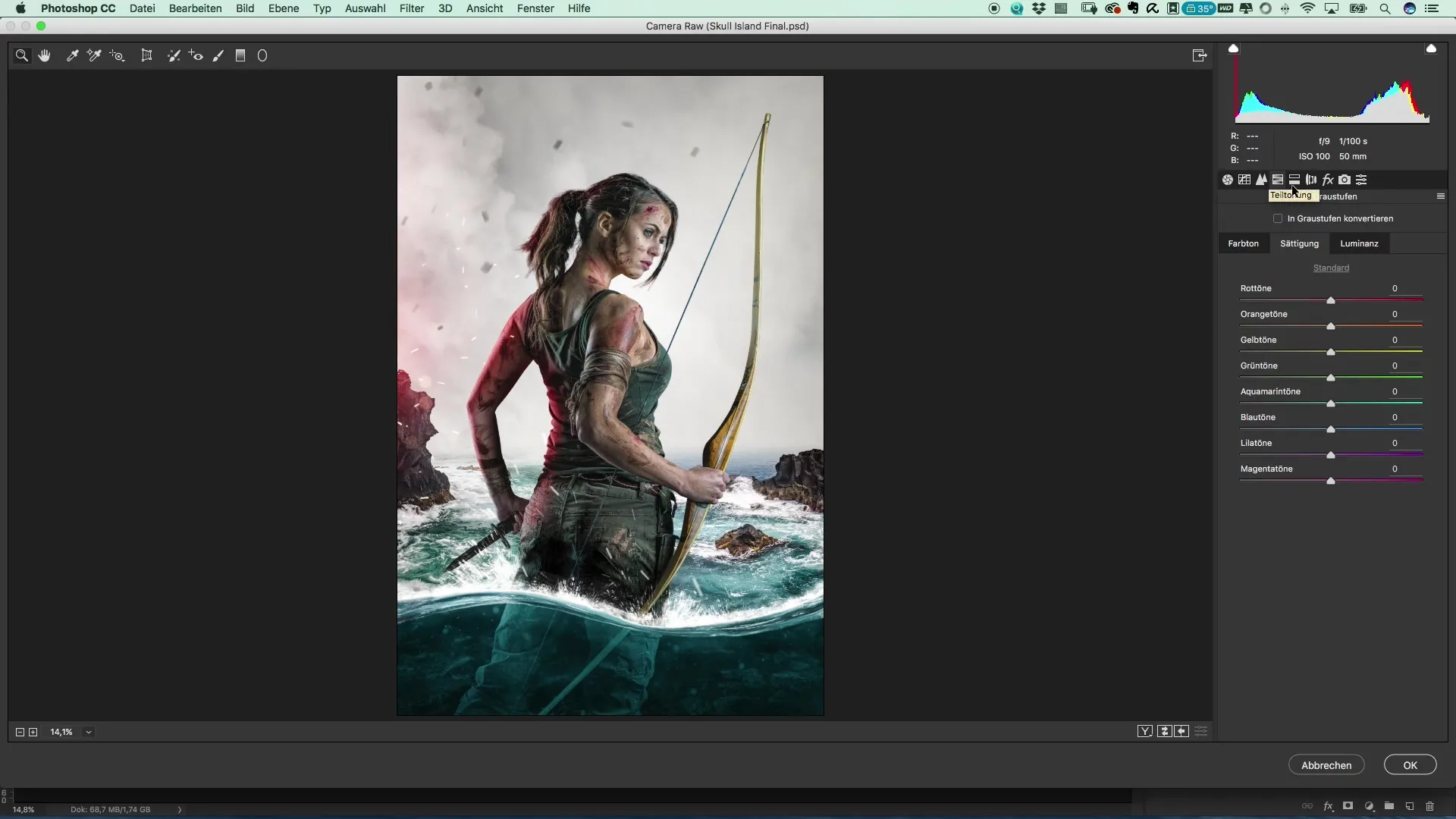
Krok 4: Úpravy tónů pleti a odstínů
Dbej na to, aby tóny pleti zobrazených osob působily harmonicky. Můžeš upravit luminiscenci v této oblasti, aby ses pokusil osvětlit obličej modelu. Také můžeš experimentovat s nasycením a odstínem vodních a akvamarínových tónů, abys vytvořil mřížkový pohled. Je důležité, aby všechny barvy dobře harmonizovaly a nebyly příliš dominantní.
Krok 5: Přidání světla a přeexpozice
Aby byl obrázek vizuálně uvolněnější, přidej cílené světelné akcenty. Použij radiální filtry k zvýraznění oblastí přidáním mírné expozice v konturách modelu. Hraj si s nastavením, abys našel ideální přeexpozici, takže světlo je jemně zvýrazněno podél krku a rysů obličeje.
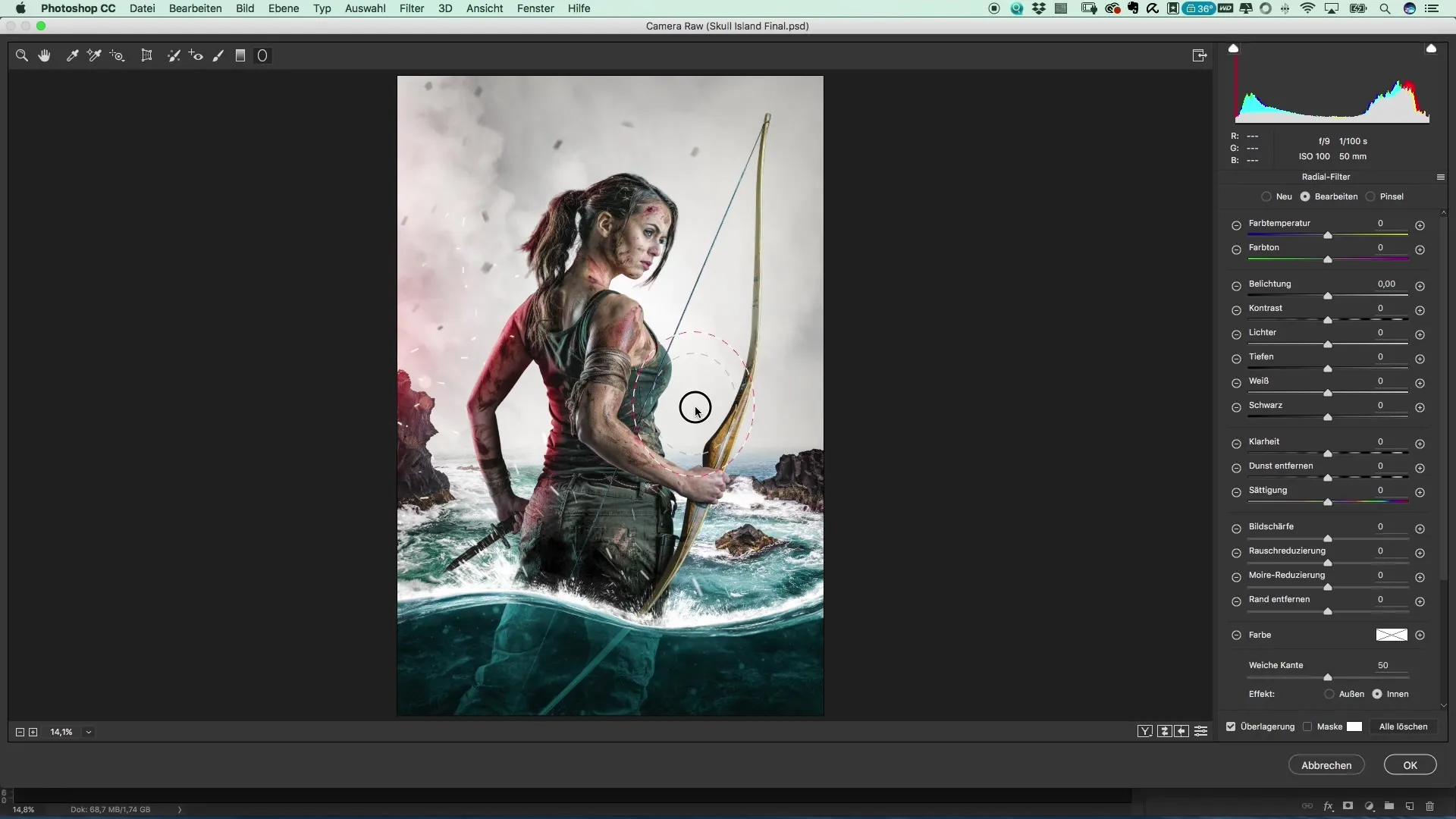
Krok 6: Dokončení korekcí barev
Teď, když je světlo nastaveno, zkontroluj ještě jednou obecné úpravy barev. Můžeš provést další drobné úpravy, abys zvýšil jasnost a nasycení v různých oblastech obrázku. Důraz by měl být kladen na harmonii barev.
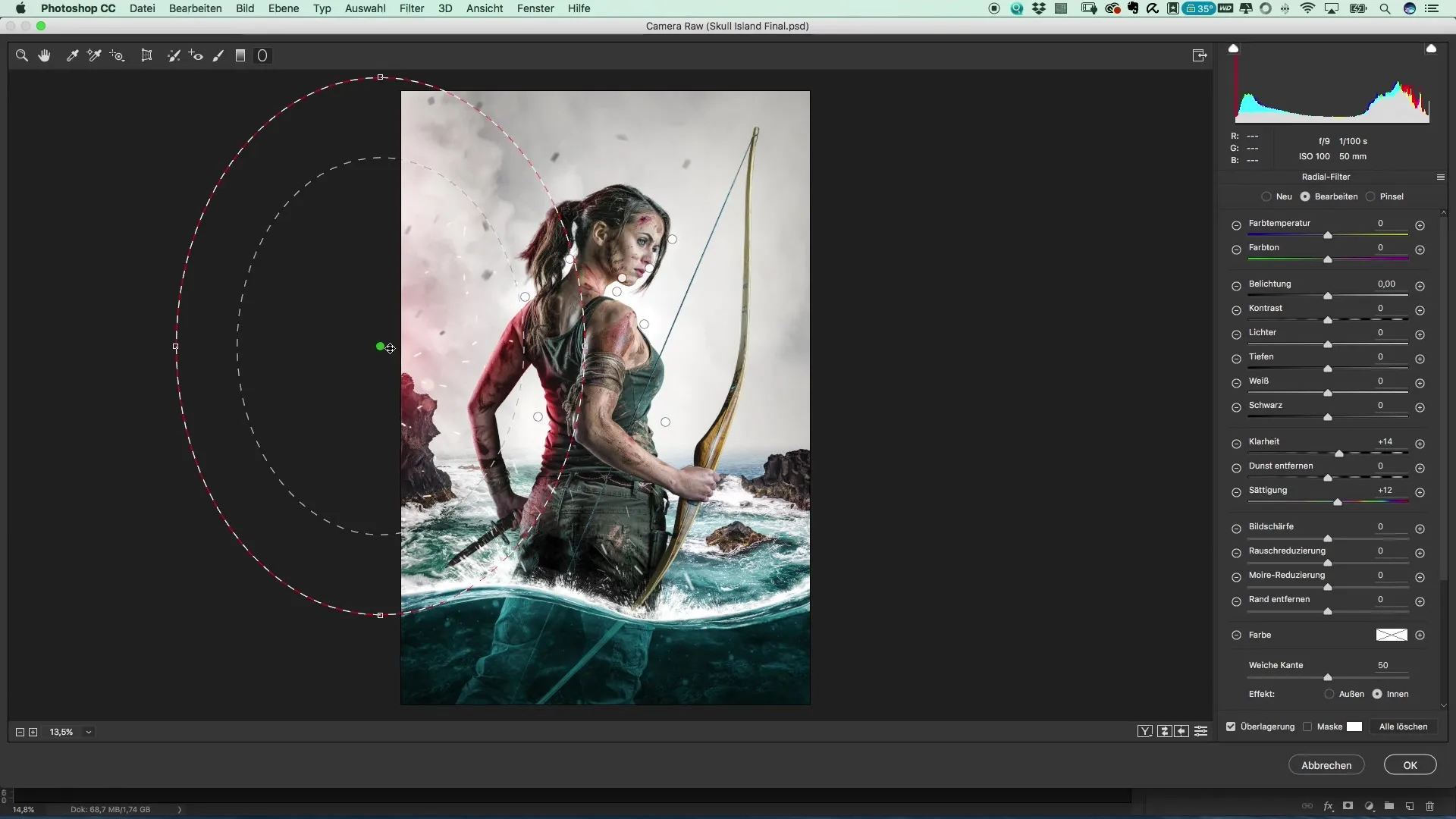
Krok 7: Vyber a přizpůsob písmo
Finální design nyní potřebuje text. Vyber písmo, které podtrhuje atmosféru tvého plakátu. Doporučuji písmo „Trueno“. Vlož jméno svého modelu a titul svého projektu. Dbej na to, aby rozsah znaků kladně přispěl k čitelnosti, aniž by došlo k deformaci písma.
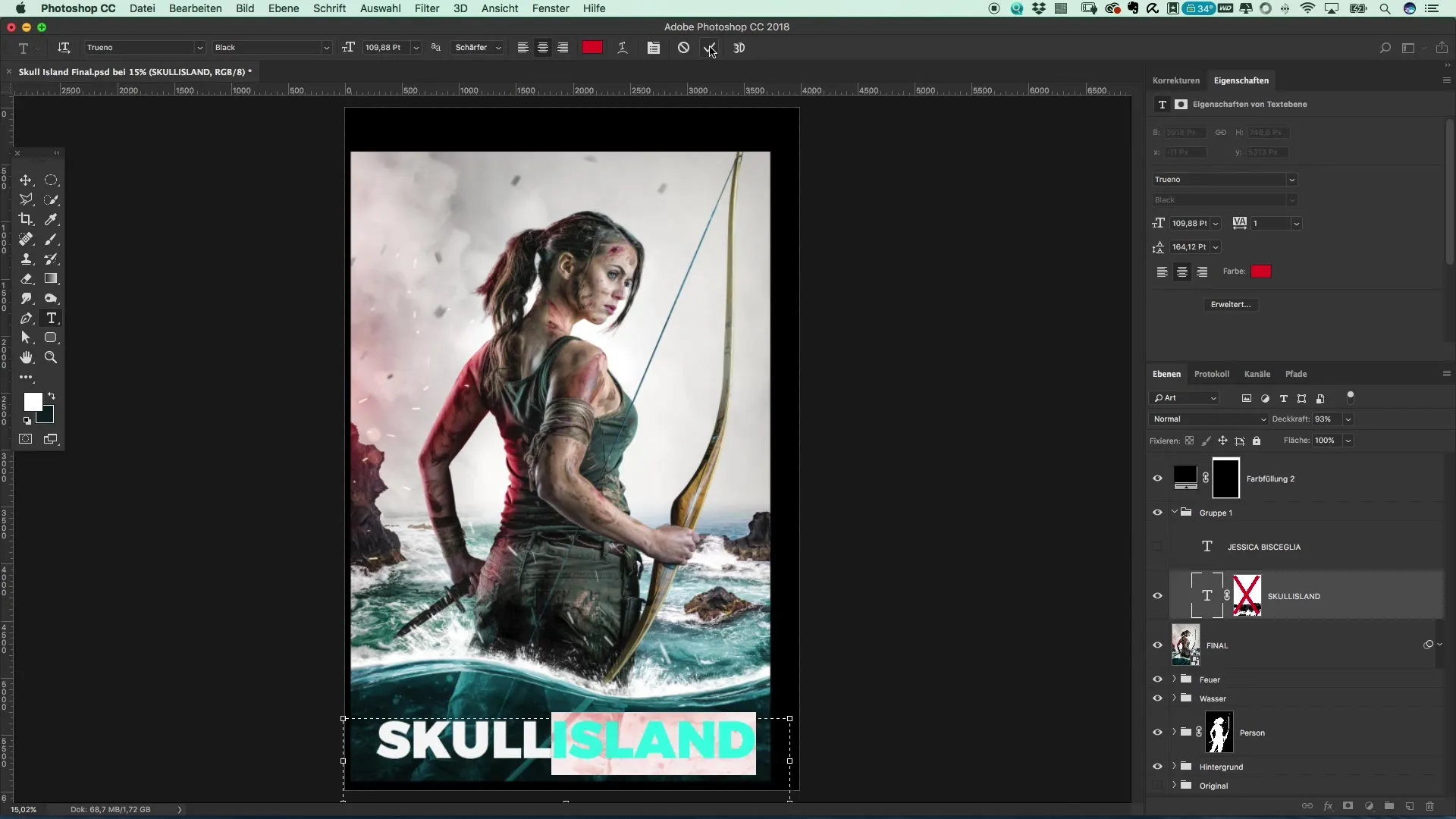
Shrnutí – Vytvoření plakátu ve stylu Tomb Raider
Podrobný návod ti ukázal, jak můžeš pomocí filtru Camera Raw profesionálně upravit svůj obrázek. Také ses dozvěděl, jak důležitá je volba písma pro celkový vzhled a jak můžeš díky cíleným úpravám výrazně zlepšit vzhled a dojem tvého plakátu. Využij tyto techniky k vytvoření vlastní uměleckénoty a prezentaci tvého plakátu ve jedinečném stylu.
Často kladené otázky
Jak vyberu správnou teplotu barev pro svůj obrázek?Teplota barev by měla odpovídat atmosféře obrázku a podporovat náladu, kterou chceš vyjádřit.
Mohu změnit písmo v Photoshopu?Ano, písma můžeš v Photoshopu kdykoli změnit a přizpůsobit, aby ses dosáhl nejlepšího vizuálního zážitku.
Jak nejlépe uložit svůj projekt?Ulož svůj projekt jako PSD, abys zachoval všechny vrstvy, a exportuj ho v jiném formátu, když ho potřebuješ pro tisk nebo online použití.

